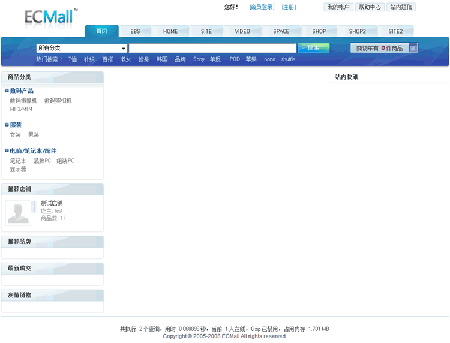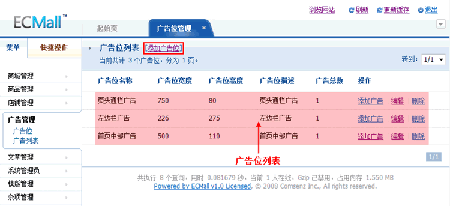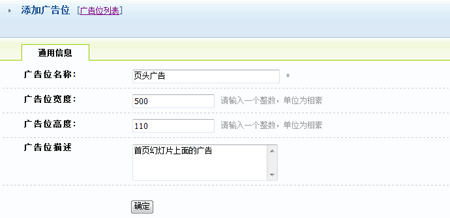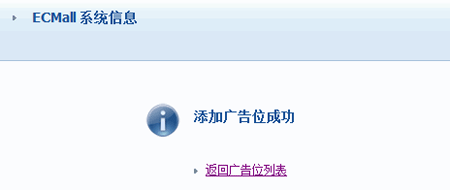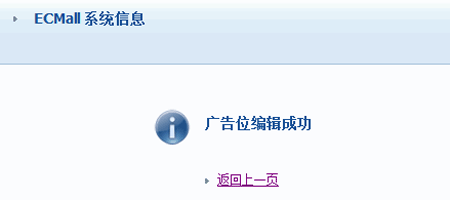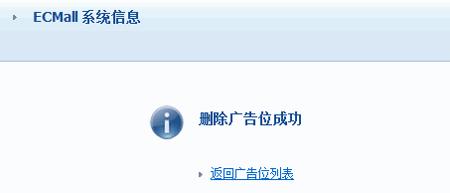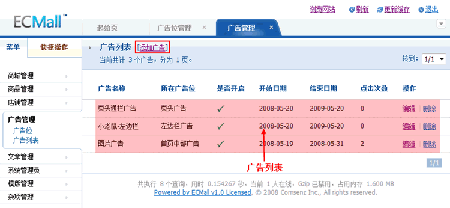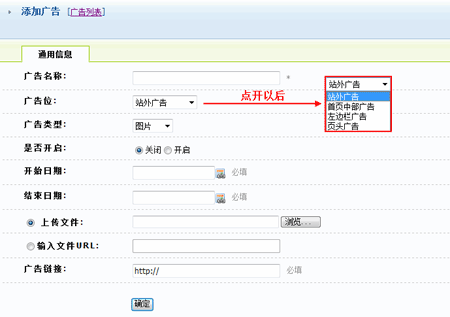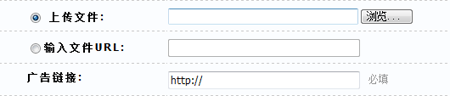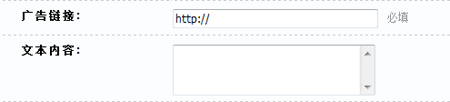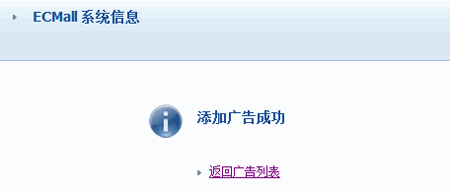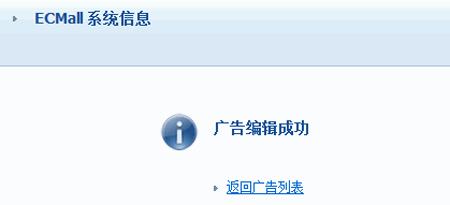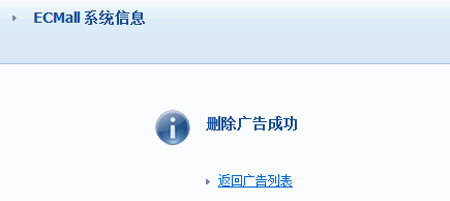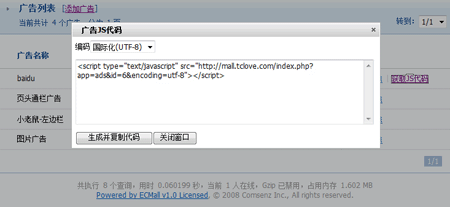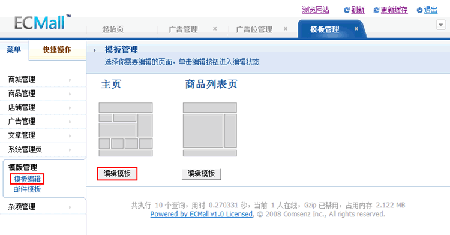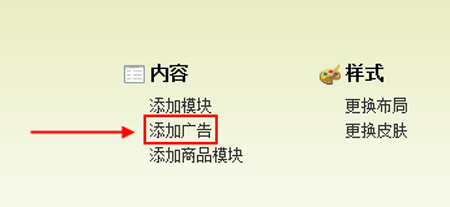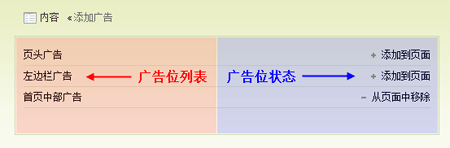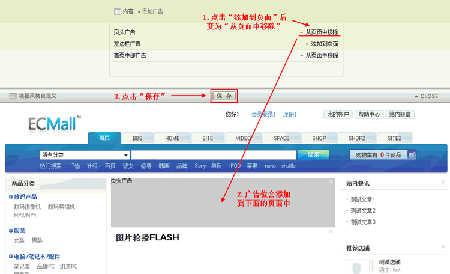ECMall 广告管理
ECMall的广告可以在页面中随意的拖放,改变摆放位置,对于广告的大小、类型、广告位的数量等等都可以根据您的需要任意设置。
安装ECMall之后是没有设置广告位的,所以页面看起来空空的,而其会觉得没有可以加入广告的位置,如图 1 所示:
但是通过下面的设置,就会发现ECMall的广告设置很方便,也很,人性化了,如图 2 所示:
该功能在 ECMall 的后台,广告管理中。
广告位[ ]
广告位的含义即为在页面中可以摆放广告的位置,需要先定义这些位置的大小,然后把他摆到模板中即可。
- 1、添加广告位
点开“广告管理”中的“广告位”菜单,如图 3 所示:
广告位列表位置初始的时候是空的,首先要“添加广告位”,点击“添加广告位”,如图 4 所示:
填写广告位的名称、宽度、高度、描述后点击“确定”,会出现“添加广告位成功”的提示,如图 5 所示:
点击“返回广告位列表”就返回了图 3 的位置,此时添加广告位成功。
- 2、编辑广告位
点击图 3 广告位列表中某一个广告位的“编辑”,会转到图 4 的页面进行编辑该广告位的信息,修改后点击“确定”,会出现“广告位编辑成功”的提示,如图 6 所示:
点击“返回上一页”会返回图 4 的编辑页面,然后点击上方的“广告位列表”返回图 3 广告位列表页面。
- 3、删除广告位
点击图3广告位列表中某一个广告位的“删除”,会出现“广告位删除成功”的提示,如图 7 所示:
点击“返回广告位列表”就返回了图 3 的位置,此时删除广告位成功。
广告列表[ ]
在创建好了广告位的基础上,就可以向每个广告位添加广告了。
- 1、添加广告
点开“广告管理”中的“广告列表”菜单,如图 8 所示:
广告列表位置初始的时候也是空的,首先要“添加广告位”,点击“添加广告位”,如图 9 所示:
广告名称:必填项。
广告位:在广告位的下拉菜单中有“站外广告”及所有您添加过的广告位的名字,选择其中一个广告位。
- 1)如果选择“站外广告”,则您添加的该广告不会在本站的广告位显示,然后在广告列表页面中可以通过“获取JS代码”来得到一段JS的代码,然后这段代码就可以放在任何的地方被引用了。
- 2)如果选择其他的广告位则会在相应的广告位显示广告。
广告类型:可以选择图片、FLASH、代码、文本四种类型,下面的表单也会随类型的不同而有变化。
- 1)图片:可以选择上传一张本地图片,还是添加一个网络图片地址,填写一个点击该图片的链接地址即可,如图 10 所示:
- 2)FLASH:和图片类似,可以选择上传一张本地图片,还是添加一个网络图片地址,但是该 FLASH 的链接地址一般是做在 FLASH 中的,所有在这里就没有设置的选项了,如图 11 所示:
- 4)文本:填写广告链接和文本内容,显示的效果是你的文本内容会被加上你填写的广告链接,如图 13 所示:
是否开启:设置“开启”则次广告生效,“关闭”则该广告失效。
开始日期:该广告的生效开始日期,点右边的小图标会弹出日历,方便输入日期。
结束日期:该广告的生效结束日期。
填写好以上信息后点击“确定”,会出现“添加广告成功”的提示,如图 14 所示:
点击“返回广告列表”就返回了图 8 的位置,此时添加广告位成功。
- 2、编辑广告
点击图 8 广告列表中某一个广告的“编辑”,会转到图 9 的页面进行编辑该广告的信息,修改后点击“确定”,会出现“广告编辑成功”的提示,如图 15 所示:
点击“返回广告列表”会返回图 8 广告列表页面。
- 3、删除广告
点击图 8 广告列表中某一个广告的“删除”,会出现“删除广告成功”的提示,如图 16 所示:
点击“返回广告列表”就返回了图 8 的位置,此时删除广告成功。
- 4、获得站外广告的 JS 代码
点击图 8 广告列表中某一个站外广告的“获取 JS 代码”,会出现一个灰色的层,如图 17 所示:
你可以根据你要显示的语言编码选择一种编码,然后点击“生成并复制代码”,便复制了文本框中的代码,然后点击“关闭窗口”则该层消失。这段 JS 代码放到你的网站的任意位置都是可以显示的。 注:如果同一广告位您添加了多个广告,在显示的时候便会随即选取其中的一个广告来显示。
将广告位添加到模板中[ ]
- 1、进到“模板管理”,“模板编辑”中,点击某一个模板的“编辑模板”按钮,如图 18 所示:
- 2、进入到“模板风格自定义”页面,如图 19 所示:
- 3、点击“添加广告”,进入广告位类表,如图 20 所示:
在广告位列表中标明了每一个广告位的当前状态,“添加到页面”表示该广告位还没有加入到页面中,“从页面中移除”表示该广告位已经加入到页面中了。
- 4、点击“添加到页面”,该广告位便会加入到下面的页面中,点住鼠标左键便可以随意拖动你的广告位到页面中的人任意位置中,摆放好后点击“保存”,便完成了广告位的添加。如果想删除广告位,点击“从页面中移除”即可,如图 21 所示:
- 5、回到ECMall的后台中,点击页面右上角的更新缓存,便可以在页面中看到本文第二个图的效果了。